Se on välttämätöntä ymmärtää pienentää valokuvan kokoa; tarvitset ohjelmiston. Kaikella kaapatullamme on eri tiedostokokoja sen väribitin, resoluution ja laadun vuoksi. Kuten aiemmin mainittiin, tarvitset ohjelmiston, mutta kaikki ohjelmistot eivät tarjoa parasta tulosta. Joskus valitsemasi kompressori on viallinen tai vaikea käyttää, mikä johtaa muihin ongelmiin. Neuvon sanana, sinun on käytettävä vähintään kolmesta viiteen minuuttia tämän viestin lukemiseen. Tässä esittelemme neljä turvallisinta menetelmää, joilla voit pienentää kuvasi kokoa vaikuttamatta kuvan yleiseen laatuun.

Aiseesoft ilmainen kuvankompressori verkossa voit pienentää kuvan kokoa automaattisesti ilman, että sinun tarvitsee asentaa ohjelmistoa laitteellesi. Se on tehokas kompressori, jota voit käyttää verkossa ilmaiseksi. Tämä työkalu voi havaita kuvioita, tekstuureja ja värejä, toisin kuin muut tekoälyteknologiaa käyttävät kompressorit. Itse asiassa työkalu toimii, vaikka pakkaat useita tiedostoja tai yksittäisiä tiedostoja. Kun olet pakkaanut tiedoston, voit ladata yhden tiedoston tai kaikki kerralla. Se tukee myös useita kuvamuotoja, jotka voit ladata tänne; ei tarvitse huolehtia, jos muotoa tuetaan. Mitä mieltä olet tästä työkalusta? Haluatko tietää, kuinka valokuvan kokoa pienennetään juuri nyt? Siinä tapauksessa voit tehdä sen onnistuneesti noudattamalla alla olevia ohjeita!
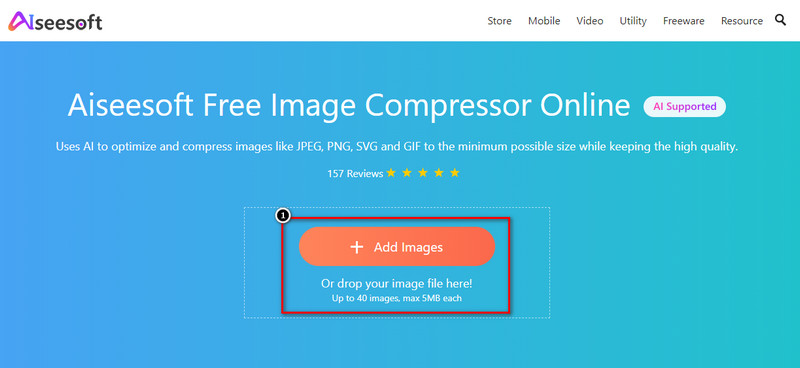
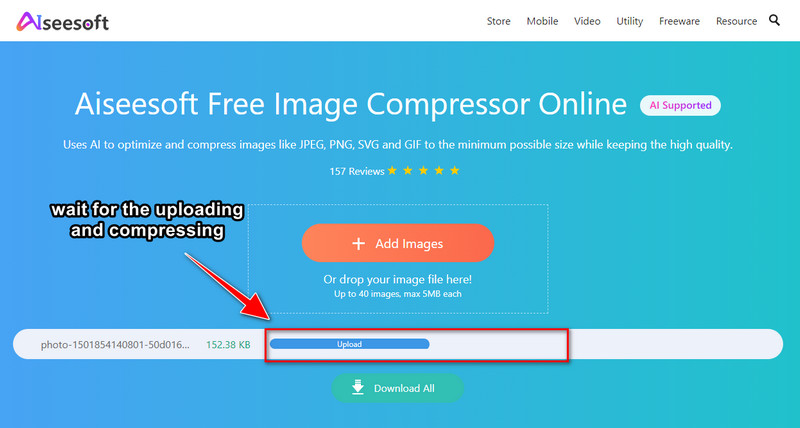

Kaikki tietävät Photoshop on raskas ohjelmisto, jonka avulla useat ammattilaiset ja aloittelijat voivat alkaa tehdä kuvistaan paremman näköisiä ja pienentää kuvakokoa. Sen markkinoilla rakentaman maineen ansiosta voimme ainakin sanoa, että se on paras mahdollisista työkaluista, mutta sinun on ostettava se. Toisin kuin mikään muu ohjelmisto, tämä työkalu voi tehdä kuvallesi paljon hämmästyttäviä asioita runsailla ominaisuuksillaan ja toiminnoillaan. Tällä ohjelmistolla muokkaamisen oppiminen vie kuitenkin jonkin aikaa. Tästä huolimatta kutistuminen on paljon yksinkertaisempaa, jos noudatat lisättyjä vaiheita.
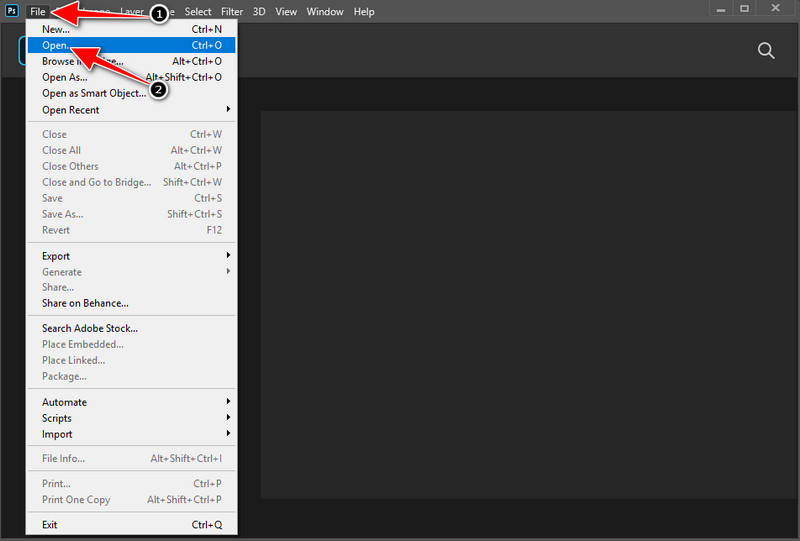
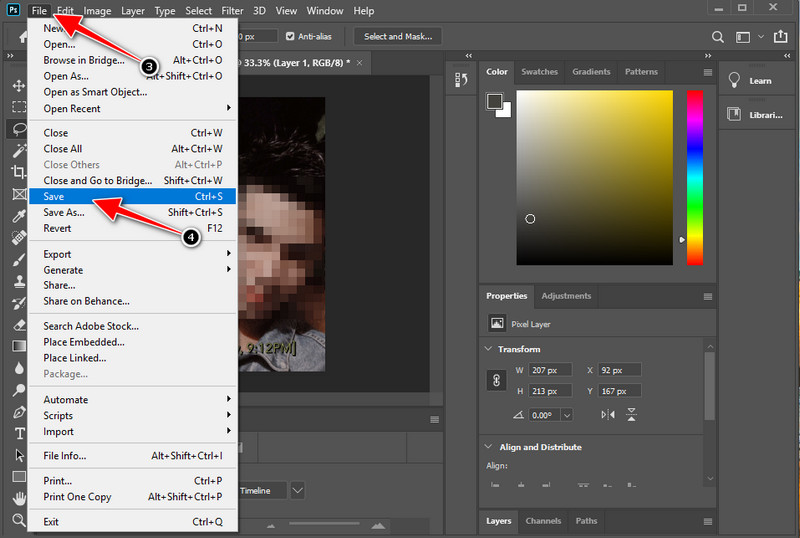
koska sen koko on pieni, mutta kaikki sisältö tallentuu kuvaan kotelomaisessa muodossa, joka tunnetaan nimellä zip-tiedosto. Tämä menetelmä on myös valmiiksi rakennettu, joten sinun ei tarvitse ladata ja asentaa ohjelmistoa. Jos kuitenkin valitset tämän vaihtoehdon, vastaanotin tarvitsee työkalun tiedoston purkamiseen. Se olisi heille ongelmia, mutta jos vastaanottimessa on, voit seurata alla lisäämiämme vaiheita.
"Huomaa: Tämä menetelmä toimii vain Windows-käyttäjille; Macin zipping-menetelmä eroaa tässä kuvatuista vaiheista."
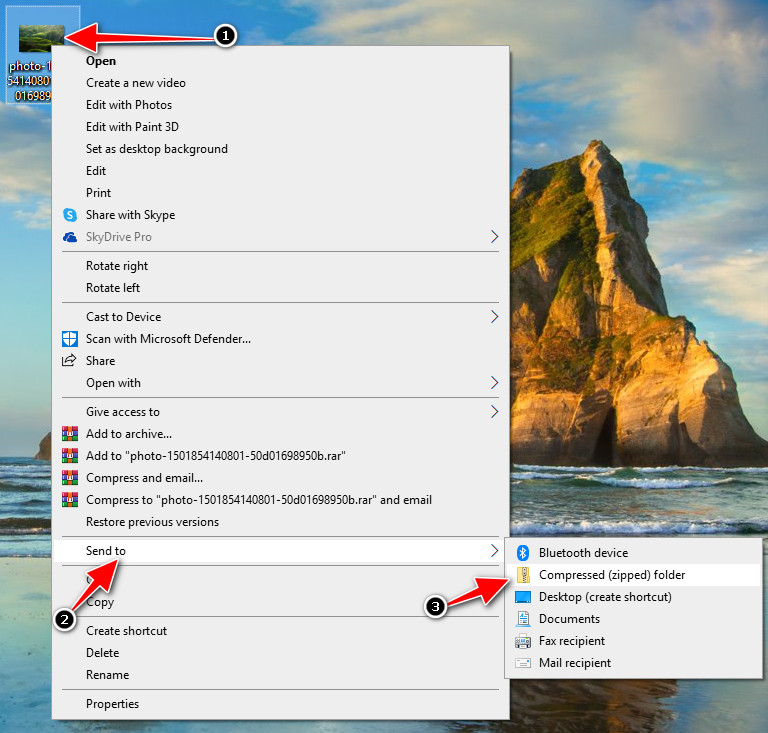
Esikatselu voi auttaa sinua pienentämään kuvan kokoa, jos olet Mac-käyttäjä. Tämä työkalu on oletussovellus, jota voit käyttää uusimmissa Mac-laitteissa ja joissakin vanhoissa Mac-versioissa. Sen ensisijainen tarkoitus on katsella Mac-laitteillesi tallennettuja kuvia, mutta se voi myös auttaa sinua tekemään monia asioita, kuten pienentämään kuvatiedoston kokoa. Valitettavasti tämä sovellus ei ole Windows-käyttäjien saatavilla, koska se on omistettu vain käyttöjärjestelmälle. Joten jos sinun on pakattava kuva, noudata lisäämiämme vaiheita.
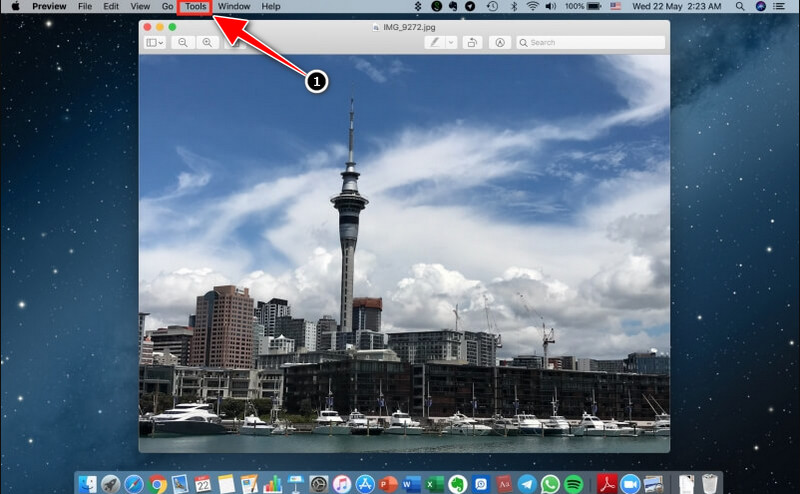
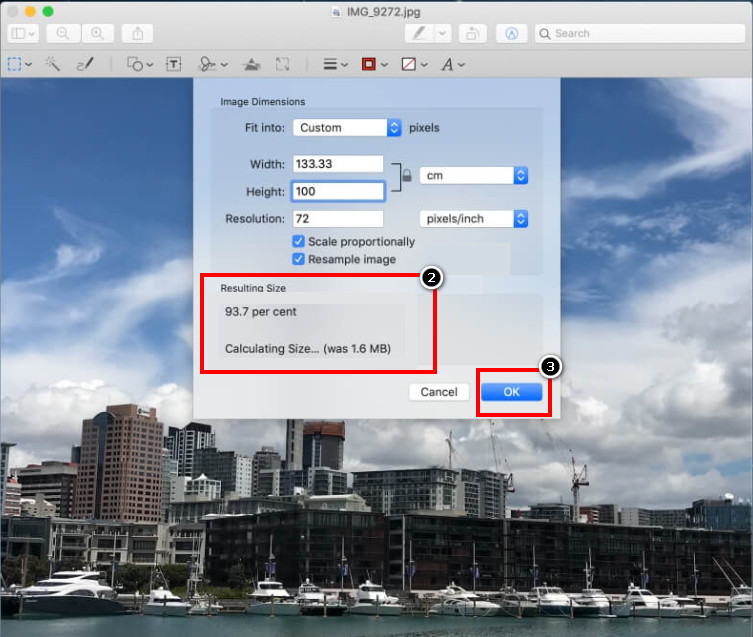
Vähentääkö kuvien tiedostokoon pienentäminen pikseleitä?
Se vähentää pikseleitä, kun pienennät kuvan tiedostokokoa tai pienennät sitä. Pikselit tekevät kuvasta yksityiskohtaisen, ja niillä on olennainen rooli korkean kuvan määrittelyssä. Joten jos pakkaat tai pienennät kuvaa, muista, että pienennät lataamasi kuvan pikseleitä.
Kuinka pienentää JPEG-tiedoston kokoa?
Voit aloittaa JPEG-tiedoston pienentämisen tähän lisäämiemme työkalujen avulla. valitse mikä työkalu mielestäsi riittää tarpeisiisi. Tänne lisäämiemme opetusohjelmien avulla voit onnistuneesti pienentää paikallisella asemallasi olevan JPEG- tai JPG-tiedoston kokoa.
Nopeuttaako kuvien kutistuminen lataamista?
Kyllä! Kun pienennät kuvan tiedostokokoa, lataus- tai lähetysprosessi on kevyempi kuin suurten tiedostojen siirtäminen. Pienemmät tiedostot vievät vähemmän tilaa ja lataaminen on ystävällistä suuriin tiedostoihin verrattuna. Aloita saamasi kuvan pakkaaminen lukemalla tämä artikkeli!
Onko turvallista käyttää online-kuvakompressoria kuvien kutistamiseen?
Tuo kuvan pakkaaja on hyvä käyttää, jos yhteytesi on suojattu, kun käytät sitä. Jos käytät Aiseesoft Free Image Compressoria, voimme vakuuttaa sinulle, että kutistumisprosessisi on turvallinen ja online-työkalu on käytettävissä valitsemillasi eri selaimilla. Voit aloittaa ohjelmiston käytön, kun vierailet pääsivustolla käyttääksesi työkalua.
Yhteenveto
Nyt kun olet oppinut pienentämään kuvatiedoston kokoa eri ohjelmistoissa verkossa, offline-tilassa, valmiiksi rakennetussa ja zip-muodossa, mitä luulet käyttäväsi? Kaikki ohjelmistot ja vaiheet, jotka lisäämme tähän, varmistavat, että pienennät kuvien tiedostokokoa kuin ennen, jotta voit lähettää ne nopeammin ja säästää levytilaa.
Onko sinulla kysyttävää tästä aiheesta? Vai haluatko jakaa omia ajatuksiasi? Voit tehdä sen vapaasti jättämällä kommentin alle; Toivomme, että teimme erinomaista työtä auttaessamme sinua ratkaisemaan ongelman työkalujen avulla ja selkeämmin.
Image Compressor
GIF-kompressori PNG -koon pienennys Image MB to KB Converter Valokuvan koon pienennys Image Shrinker Imagify Review SVG -kompressori TinyPNG-arvostelu Snapchat-suodattimen koko Twitter-kuvan koko JPG-kompressori
Video Converter Ultimate on erinomainen videomuunnin, -editori ja -tehostin, jonka avulla voit muuntaa, parantaa ja muokata videoita ja musiikkia 1000 muodossa ja enemmän.
100 % turvallinen. Ei mainoksia.
100 % turvallinen. Ei mainoksia.